Vienkārša un ātra Android sakņu rokasgrāmata

Pēc Android tālruņa saknes piekļuves iegūšanas jums ir pilnīga piekļuve sistēmai un varat palaist daudzu veidu lietotnes, kurām nepieciešama saknes piekļuve.
Google Play pakalpojumi ir Android pamatfunkcija, kas atbild par datu, paziņojumu un daudzu citu slēptu uzdevumu sinhronizāciju. Taču, ja tā nedarbojas pareizi, tā var nemanāmi kļūt par galveno akumulatora izlādes cēloni. WebTech360 ir apkopojis risinājumu sarakstu, kas var palīdzēt novērst akumulatora problēmas, kas rodas jūsu Android ierīcē.
Satura rādītājs
Lūk, kā pārbaudīt, vai Google Play pakalpojumi ir vaininieks akumulatora izlādē jūsu Android ierīcē.
Piezīme . Google Play pakalpojumi tieši neiztērē akumulatoru, taču tā lietojums var palielināties, ja tiek izmantotas citas lietotnes.
Savā tālrunī atveriet Iestatījumi -> Lietotnes . Atkarībā no modeļa tas varētu būt Lietotnes un paziņojumi vai kas līdzīgs. Pieskarieties vienumam Skatīt visas lietotnes .
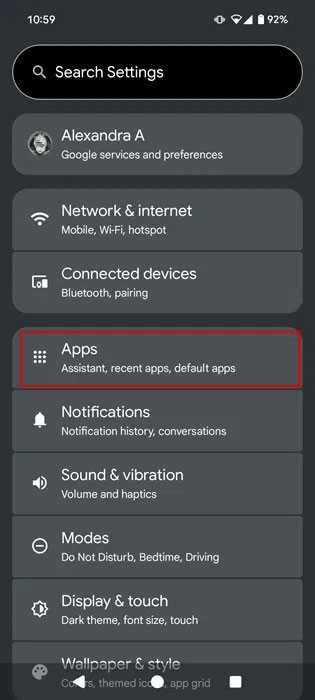
Lietotņu sarakstā ritiniet uz leju līdz Google Play pakalpojumiem un pieskarieties tam.
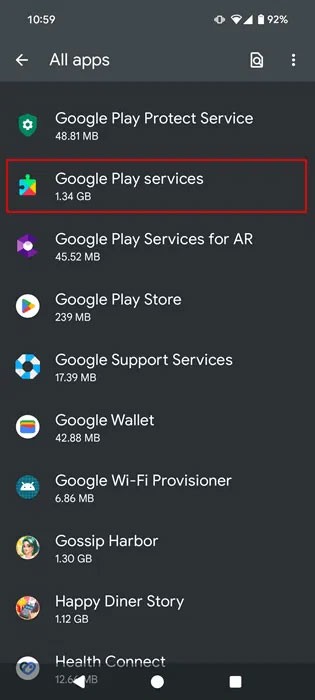
Atrodiet opciju Lietotnes akumulatora lietojums un skatiet tālāk sniegto informāciju.
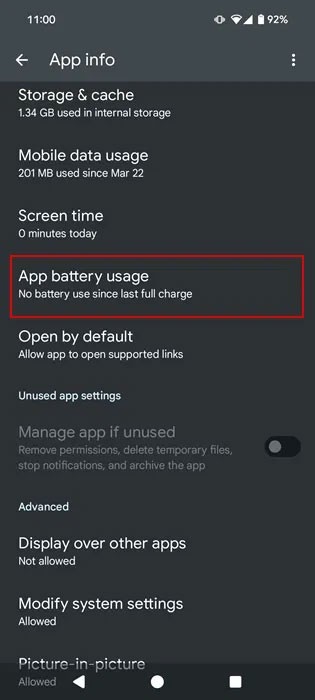
Cik procentu no akumulatora jaudas ir izmantots kopš pēdējās pilnās uzlādes? Ja patēriņš pārsniedz dažus procentus (t. i., ir divciparu skaitlis), tad patēriņš ir pārāk liels un ir jānovērš problēma. Ideālā gadījumā vajadzētu būt ziņojumam "Akumulators nav izmantots kopš pēdējās pilnās uzlādes".
Vai arī dodieties uz Iestatījumi -> Akumulators -> Akumulatora lietojums un pārbaudiet, kuras lietotnes patērē visvairāk akumulatora enerģijas. Pārbaudiet, vai starp tām ir Google Play pakalpojumi.
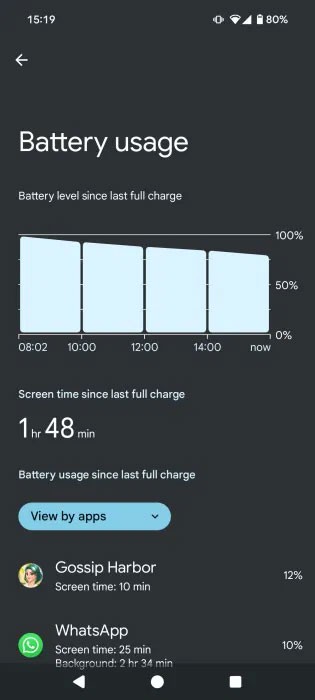
Tā kā īstais vaininieks šeit nav Google Play pakalpojumi, bet gan citas lietotnes, kas sazinās ar Google Play pakalpojumiem un to funkcijām, piemēram, atrašanās vietas piekļuvi, Wi-Fi , datiem vai darbību fonā, ir svarīgi novērtēt, vai jūs pastāvīgi izmantojat lietotnes, kurām ir vislielākais enerģijas patēriņš.
Ja neesat pārliecināts, vai varat uzticēties tālruņa sniegtajai akumulatora statistikai, varat arī izmēģināt trešās puses lietotni, piemēram, AccuBattery, kas ir izstrādāta, lai parādītu precīzu informāciju par akumulatora lietojumu. Pievērsiet uzmanību lietotnēm, kas parādās sarakstā, jo tās ir tās, kas visvairāk patērē akumulatora enerģiju jūsu ierīcē.
Ja lietotnes, kuras reti izmantojat, patērē visvairāk akumulatora enerģijas, apsveriet iespēju tās dzēst no ierīces. Pēc kāda laika varat tās atkārtoti instalēt, un problēma vairs neatkārtosies.
Pārlūkojiet atlikušās lietotnes savā tālrunī un izslēdziet fona aktivitātes tām, kas nav būtiskas jūsu ikdienas rutīnā.
Dodieties uz Iestatījumi -> Akumulators -> Akumulatora patēriņš un atlasiet lietotni.
Lietotnes ekrānā apakšā izslēdziet opciju Atļaut fona lietošanu .
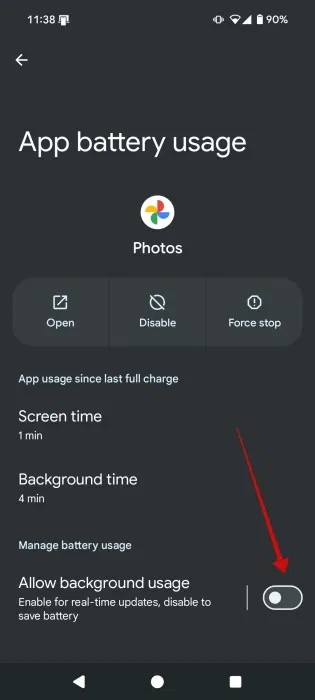
Vienkārša lieta, ko varat mēģināt, ir notīrīt Google Play pakalpojumu kešatmiņu, kas, iespējams, ir pārslogota ar nevajadzīgu informāciju.
Dodieties uz Iestatījumi -> Lietotnes -> Skatīt visas lietotnes -> Google Play pakalpojumi .
Atrodiet opciju Krātuve un kešatmiņa un pieskarieties tai.
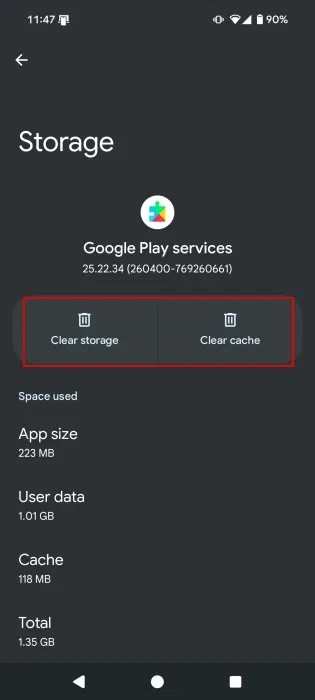
Noklikšķiniet uz pogas Notīrīt kešatmiņu augšpusē.
Ja akumulators joprojām izlādējas, radikālāks solis ir notīrīt Google Play pakalpojumu kešatmiņu. Lai pabeigtu procesu, nākamajā ekrānā pieskarieties pogai Notīrīt visus datus .
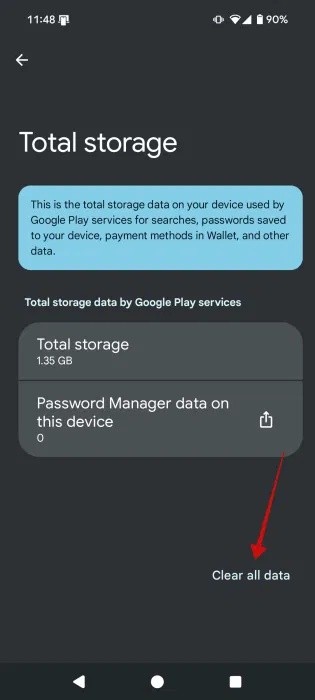
Ja jums ir vairāki konti, kas ir savienoti ar Google Play pakalpojumiem, tas varētu izskaidrot akumulatora izlādes problēmu. Tā kā Google Play pakalpojumi pastāvīgi pārbauda jaunus e-pastus, paziņojumus, lietotņu drošības skenēšanu utt., tie pastāvīgi darbojas fonā. Tāpēc tie aizņem vēl vairāk atmiņas.
Padoms . Lai tālrunī pārbaudītu visu Google Play pakalpojumu klāstu, dodieties uz Iestatījumi -> Lietotnes -> Google Play pakalpojumi -> Visi pakalpojumi .
To var labot, izslēdzot automātisko sinhronizāciju dažādiem kontiem, piemēram, e-pastam, kā arī trešo pušu lietotnēm, piemēram, WhatsApp . Jūsu Google konts pārvalda daudzu lietotņu sinhronizāciju.
Dodieties uz Iestatījumi -> Paroles, piekļuves atslēgas un konti un pēc tam pieskarieties katram kontam, lai redzētu, vai sinhronizācija ir ieslēgta vai izslēgta. Atkarībā no tālruņa modeļa sadaļā, kuru meklējat, var būt vienkārši rakstīts Konti . Pieskarieties konkrētam kontam.
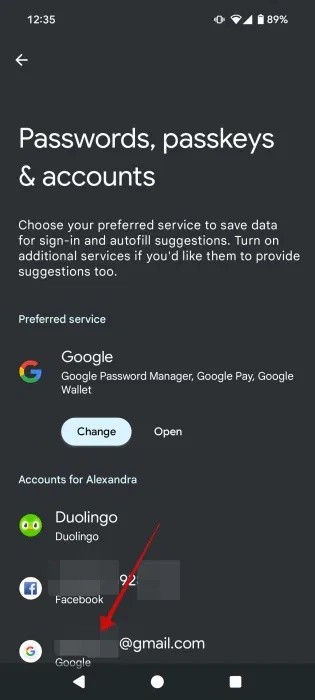
Google kontiem pēc noklusējuma būs iespējota konta sinhronizācija . Pieskarieties tai.
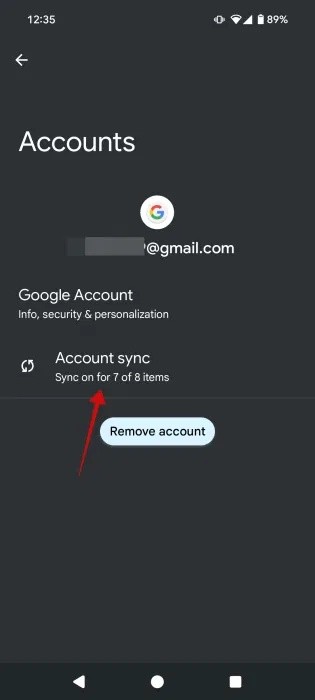
Atspējojiet visus pakalpojumus, kurus nevēlaties sinhronizēt šajā kontā. Piemēram, varat atspējot Gmail sinhronizāciju Google kontam, kuru reti izmantojat, un saglabāt to kā rezerves kopiju.
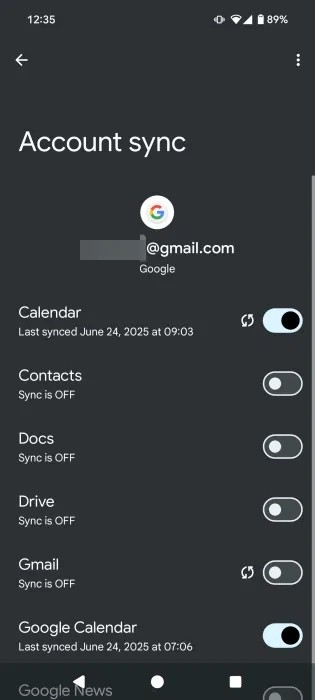
Ikreiz, kad Google Play pakalpojumi mēģina sinhronizēt datus, bet to nevar, rodas sinhronizācijas kļūdas. Šīs kļūdas var būt arī iemesls, kāpēc tālruni uzlādējat biežāk nekā parasti. Apskatiet savus kontaktus, kalendāru un Gmail kontu, lai pārbaudītu, vai tajā nav kļūdu. Mēģiniet noņemt visas emocijzīmes, kas jums varētu būt no kāda no jūsu kontaktiem, jo Google tas nepatīk.
Varat arī mēģināt noņemt un atkārtoti pievienot kontu, lai novērstu šīs sinhronizācijas kļūdas. Lai to izdarītu, dodieties uz Iestatījumi -> Paroles, piekļuves atslēgas un konti -> Pievienot kontu (šī opcija atrodas pašā apakšā).
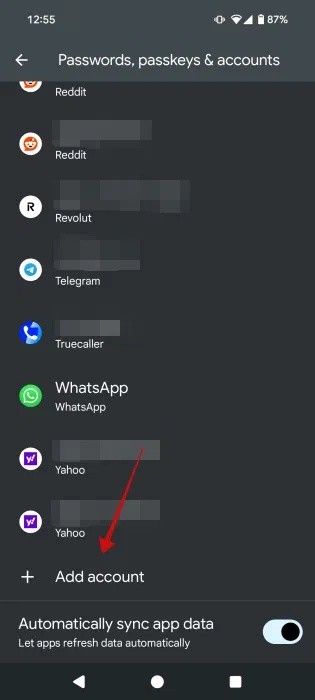
Var palīdzēt arī mobilo datu izslēgšana ierīces iestatījumos uz ilgāku laiku nekā 1 minūti, taču atcerieties tos atkal ieslēgt.
Ir daudz lietotņu, kas pieprasīs jūsu atrašanās vietas datus. Problēma ir tā, ka, to darot, pieprasījums tiek nosūtīts, izmantojot Google Play pakalpojumus, kas pēc tam izmanto jūsu GPS, lai pārsūtītu šo informāciju. Tāpēc, iespējams, vēlēsities izslēgt atrašanās vietas kopīgošanu noteiktām lietotnēm.
Atveriet lietotni, kas pieprasa jūsu atrašanās vietu jūsu tālrunī.
Pēc tam dodieties uz Iestatījumi -> Lietotnes un atrodiet šo lietotni. Atlasiet Atļaujas .
Lietotņu atļauju sarakstā pieskarieties Atrašanās vieta .
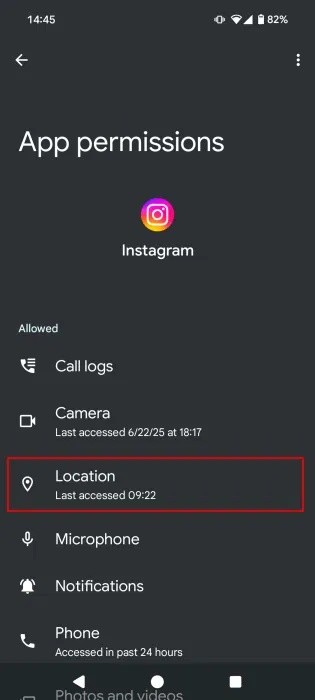
Pārslēdziet opciju uz Neatļaut , lai samazinātu Play pakalpojumu akumulatora patēriņu.
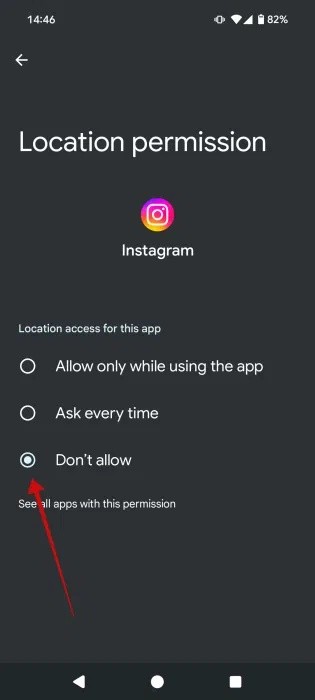
Tas var šķist nedaudz dīvaini, taču dažreiz atjauninājumi rada kļūdas. Šī iemesla dēļ, ja akumulatora izlādi izraisa Google Play pakalpojumi, varat mēģināt atinstalēt pakalpojuma atjauninājumus.
Dodieties uz Iestatījumi -> Lietotnes -> Google Play pakalpojumi .
Pieskarieties trim punktiem augšējā labajā stūrī. Atlasiet Atinstalēt atjauninājumus .
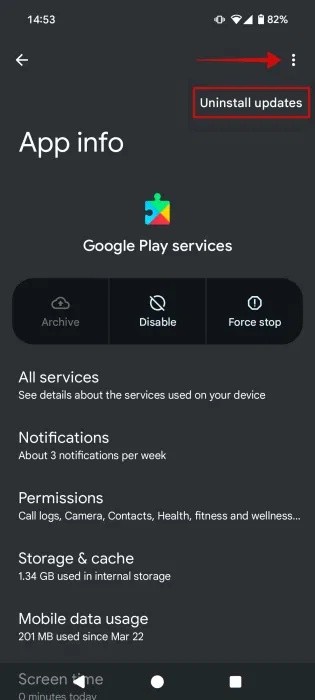
Restartējiet tālruni, lai redzētu, vai tas kaut ko maina.
Dažreiz jaunākajā Google Play pakalpojumu versijā var būt kļūdas. Ja pēc Google Play pakalpojumu atjaunināšanas pamanāt, ka akumulators izlādējas ātrāk, iespējams, būs jāatgriežas pie iepriekšējās Google Play pakalpojumu versijas (vismaz līdz brīdim, kad jaunākā versija novērsīs kļūdu).
Izpildiet iepriekš minēto padomu, lai atinstalētu atjauninājumu, pēc tam dodieties uz APK Mirror un meklējiet Google Play pakalpojumus. Varat arī izmantot jebkuru no šīm drošajām vietnēm, lai lejupielādētu APK failus .
Ritiniet uz leju un pieskarieties pakalpojumu versijai, kas ir vienu vai divas versijas vecāka par jaunāko (ignorējiet beta versijas). Pārliecinieties arī, vai esat atlasījis standarta Google Play pakalpojumu opciju, nevis Google Play pakalpojumus Android TV, AR utt.
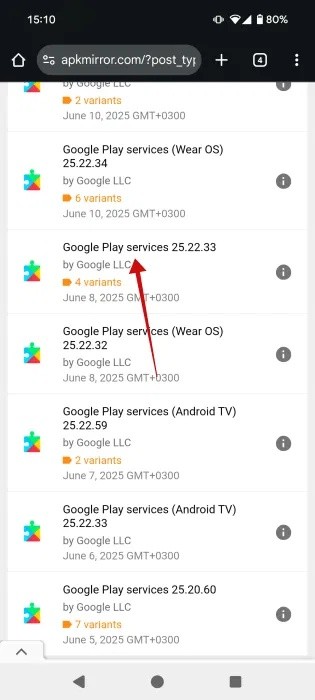
Jūs redzēsiet, ka ir pieejamas desmitiem variantu. Lai lejupielādētu pareizo variantu, jums jāzina trīs lietas: jūsu tālruņa SoC arhitektūra, tālruņa ekrāna DPI un jūsu Android versija.
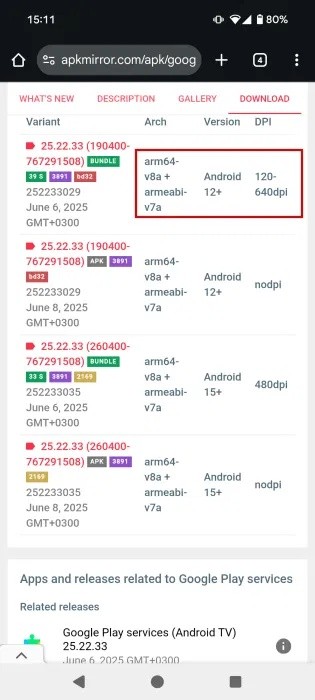
Savu Android versiju varat atrast, dodoties uz Iestatījumi -> Par tālruni .
Lai pārbaudītu tālruņa ekrāna DPI, jums būs jālejupielādē trešās puses lietotne, piemēram, DPI Checker .
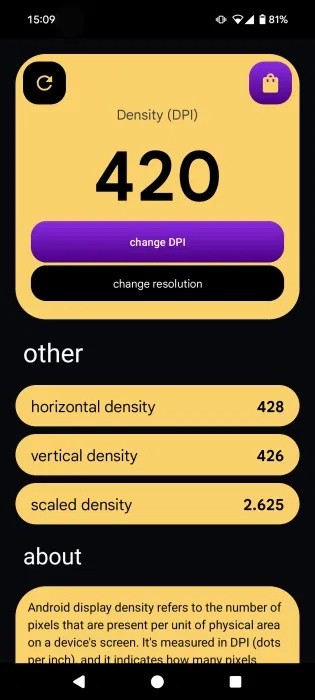
Šo divu detaļu zināšanas ir pietiekamas, lai atrastu pareizo versiju, taču, ja vēlaties pārliecināties, ka iegūstat pareizo, atveriet Google savā tālrunī un ierakstiet "[tālruņa modeļa] specifikācijas" un pārbaudiet, vai SoC ir 64 bitu (arm64) vai 32 bitu (armeabi). Tomēr lielākā daļa APK versiju ir saderīgas ar abām.
Visbeidzot, iespējams, vēlēsities pārliecināties, vai esat atjauninājis ierīci uz jaunāko Android versiju . Ierīcē saņemsiet paziņojumu, kad tālrunim būs pieejams programmatūras atjauninājums, taču varat to pārbaudīt arī manuāli, dodoties uz Iestatījumi -> Sistēma -> Sistēmas atjauninājumi .
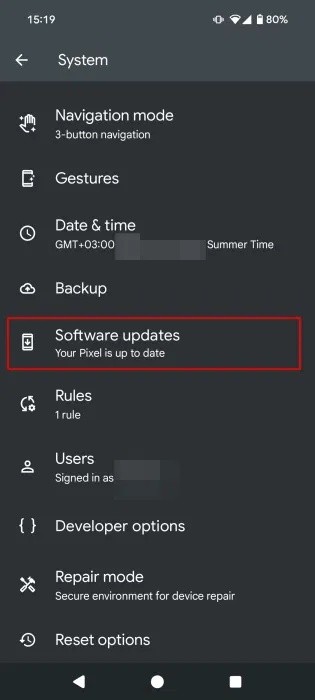
Ja ir pieejams atjauninājums, instalējiet to. Atjauninājumā var būt iekļauti Google Play pakalpojumu kļūdu labojumi.
Ja akumulatora darbības laiks joprojām nav pietiekams, iespējams, tālrunī būs jāiespējo iebūvētā akumulatora taupīšanas opcija (ja tāda ir pieejama) un jāpārbauda, vai tas palīdz.
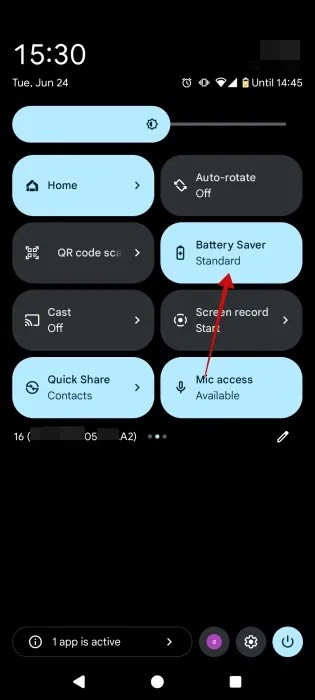
Pixel ierīcēs ātro iestatījumu izvēlnē ir akumulatora taupīšanas flīze, kuru varam viegli aktivizēt, pieskaroties tai.
Skatīt arī:
Pēc Android tālruņa saknes piekļuves iegūšanas jums ir pilnīga piekļuve sistēmai un varat palaist daudzu veidu lietotnes, kurām nepieciešama saknes piekļuve.
Android tālruņa pogas nav paredzētas tikai skaļuma regulēšanai vai ekrāna aktivizēšanai. Ar dažām vienkāršām izmaiņām tās var kļūt par īsinājumtaustiņiem ātrai fotoattēla uzņemšanai, dziesmu izlaišanai, lietotņu palaišanai vai pat ārkārtas funkciju aktivizēšanai.
Ja atstājāt klēpjdatoru darbā un jums steidzami jānosūta ziņojums priekšniekam, ko jums vajadzētu darīt? Izmantojiet savu viedtālruni. Vēl sarežģītāk — pārvērtiet savu tālruni par datoru, lai vieglāk veiktu vairākus uzdevumus vienlaikus.
Android 16 ir bloķēšanas ekrāna logrīki, lai jūs varētu mainīt bloķēšanas ekrānu pēc savas patikas, padarot bloķēšanas ekrānu daudz noderīgāku.
Android režīms “Attēls attēlā” palīdzēs samazināt video izmēru un skatīties to attēla attēlā režīmā, skatoties video citā saskarnē, lai jūs varētu darīt citas lietas.
Video rediģēšana operētājsistēmā Android kļūs vienkārša, pateicoties labākajām video rediģēšanas lietotnēm un programmatūrai, ko mēs uzskaitām šajā rakstā. Pārliecinieties, ka jums būs skaisti, maģiski un eleganti fotoattēli, ko kopīgot ar draugiem Facebook vai Instagram.
Android Debug Bridge (ADB) ir jaudīgs un daudzpusīgs rīks, kas ļauj veikt daudzas darbības, piemēram, atrast žurnālus, instalēt un atinstalēt lietotnes, pārsūtīt failus, root un flash pielāgotas ROM, kā arī izveidot ierīču dublējumkopijas.
Ar automātisko lietojumprogrammu klikšķināšanu. Jums nebūs daudz jādara, spēlējot spēles, izmantojot lietojumprogrammas vai veicot ierīcē pieejamos uzdevumus.
Lai gan nav brīnumlīdzekļa, nelielas izmaiņas ierīces uzlādes, lietošanas un glabāšanas veidā var būtiski palēnināt akumulatora nodilumu.
Tālrunis, ko daudzi cilvēki šobrīd iecienījuši, ir OnePlus 13, jo papildus izcilai aparatūrai tam ir arī funkcija, kas pastāv jau gadu desmitiem: infrasarkanais sensors (IR Blaster).
Google Play ir ērts, drošs un labi darbojas lielākajai daļai cilvēku. Taču ir vesela pasaule alternatīvu lietotņu veikalu — daži piedāvā atvērtību, citi piešķir prioritāti privātumam, bet citi ir vienkārši jautra pārmaiņa par laika pavadīšanu.
TWRP ļauj lietotājiem saglabāt, instalēt, dublēt un atjaunot programmaparatūru savās ierīcēs, neuztraucoties par ierīces stāvokļa ietekmēšanu, veicot sakņošanu, mirgošanu vai instalējot jaunu programmaparatūru Android ierīcēs.
Ja domājat, ka labi pazīstat savu Galaxy ierīci, Good Lock parādīs, cik daudz vairāk tā spēj.
Lielākā daļa no mums izturas pret sava viedtālruņa uzlādes portu tā, it kā tā vienīgais uzdevums būtu uzturēt akumulatoru. Taču šī mazā pieslēgvieta ir daudz jaudīgāka, nekā varētu šķist.
Ja esat noguris no vispārīgiem padomiem, kas nekad nedarbojas, šeit ir daži, kas nemanāmi maina jūsu fotografēšanas veidu.
Lielākā daļa bērnu dod priekšroku spēlēties, nevis mācīties. Tomēr šīs mobilās spēles, kas ir gan izglītojošas, gan izklaidējošas, patiks maziem bērniem.
Apskati digitālo labsajūtu savā Samsung tālrunī, lai redzētu, cik daudz laika dienas laikā pavadi pie tālruņa!
Viltus zvanu lietotne palīdz jums izveidot zvanus no sava tālruņa, lai izvairītos no neērtām, nevēlamām situācijām.
Ja patiešām vēlaties aizsargāt savu tālruni, ir pienācis laiks sākt to bloķēt, lai novērstu zādzības, kā arī pasargātu to no uzlaušanas un krāpniecības.
Samsung tālruņa USB ports ir paredzēts ne tikai uzlādei. Sākot ar tālruņa pārvēršanu par galda datoru un beidzot ar citu ierīču barošanu, šīs mazpazīstamās lietotnes mainīs jūsu ierīces lietošanas veidu.
Pēc Android tālruņa saknes piekļuves iegūšanas jums ir pilnīga piekļuve sistēmai un varat palaist daudzu veidu lietotnes, kurām nepieciešama saknes piekļuve.
Android tālruņa pogas nav paredzētas tikai skaļuma regulēšanai vai ekrāna aktivizēšanai. Ar dažām vienkāršām izmaiņām tās var kļūt par īsinājumtaustiņiem ātrai fotoattēla uzņemšanai, dziesmu izlaišanai, lietotņu palaišanai vai pat ārkārtas funkciju aktivizēšanai.
Ja atstājāt klēpjdatoru darbā un jums steidzami jānosūta ziņojums priekšniekam, ko jums vajadzētu darīt? Izmantojiet savu viedtālruni. Vēl sarežģītāk — pārvērtiet savu tālruni par datoru, lai vieglāk veiktu vairākus uzdevumus vienlaikus.
Android 16 ir bloķēšanas ekrāna logrīki, lai jūs varētu mainīt bloķēšanas ekrānu pēc savas patikas, padarot bloķēšanas ekrānu daudz noderīgāku.
Android režīms “Attēls attēlā” palīdzēs samazināt video izmēru un skatīties to attēla attēlā režīmā, skatoties video citā saskarnē, lai jūs varētu darīt citas lietas.
Video rediģēšana operētājsistēmā Android kļūs vienkārša, pateicoties labākajām video rediģēšanas lietotnēm un programmatūrai, ko mēs uzskaitām šajā rakstā. Pārliecinieties, ka jums būs skaisti, maģiski un eleganti fotoattēli, ko kopīgot ar draugiem Facebook vai Instagram.
Android Debug Bridge (ADB) ir jaudīgs un daudzpusīgs rīks, kas ļauj veikt daudzas darbības, piemēram, atrast žurnālus, instalēt un atinstalēt lietotnes, pārsūtīt failus, root un flash pielāgotas ROM, kā arī izveidot ierīču dublējumkopijas.
Ar automātisko lietojumprogrammu klikšķināšanu. Jums nebūs daudz jādara, spēlējot spēles, izmantojot lietojumprogrammas vai veicot ierīcē pieejamos uzdevumus.
Lai gan nav brīnumlīdzekļa, nelielas izmaiņas ierīces uzlādes, lietošanas un glabāšanas veidā var būtiski palēnināt akumulatora nodilumu.
Tālrunis, ko daudzi cilvēki šobrīd iecienījuši, ir OnePlus 13, jo papildus izcilai aparatūrai tam ir arī funkcija, kas pastāv jau gadu desmitiem: infrasarkanais sensors (IR Blaster).
















